W tym artykule opisaliśmy, jak załączyć wiadomość e-mail w Gmailu w 2024 r. Czy kiedykolwiek rozmawiałeś ze znajomym lub współpracownikiem i chciałeś odnieść się do starego e-maila, który wysłałeś?
Dostępne są obejścia, mimo że Gmail nie oferuje prostej metody dołączania wiadomości e-mail do innej wiadomości (ze względu na fakt, że same wiadomości nie są przechowywane jako niezależne pliki).
Jeśli chcesz zastosować naszą preferowaną metodę, opisaną poniżej w formacie krok po kroku, możesz spodziewać się oszczędności czasu w wyniku braku konieczności wyjaśniania dialogu, który może być określany jako załącznik.
Dlaczego ważne jest, aby wiedzieć, jak załączyć wiadomość e-mail w Gmailu
Istnieje wiele powodów, dla których chciałbyś dołączyć wysłaną wcześniej wiadomość do nowego e-maila, ale do najpopularniejszych należą:
Delegujesz projekt współpracownikowi i w ramach tego procesu musisz przekazać mu ważną komunikację, jednocześnie odnosząc się do niego w e-mailu.
Chciałbyś zwrócić uwagę swojego przełożonego lub współpracownika na istotną wiadomość, która została rozpowszechniona w przeszłości.
Co powinieneś zrobić, jeśli chcesz przekazać wiadomość dalej, ale zachować nagłówki z oryginalnej wiadomości e-mail?
Ta lista nie jest w żadnym wypadku wyczerpująca; jest ich niewątpliwie więcej. Istnieje duża szansa, że byłeś w przeszłości w sytuacji podobnej do tej, nawet jeśli Twoje wymagania były nieco inne.
Załącz plik do wiadomości e-mail i wyślij go.
Możesz przekierowywać wiadomości e-mail w Gmailu, dołączając plik .eml do nowej wiadomości e-mail. Tak to działa „od razu po wyjęciu z pudełka”.
- Zaznacz pole po lewej stronie wiadomości e-mail (lub wiadomości e-mail), którą chcesz wybrać.
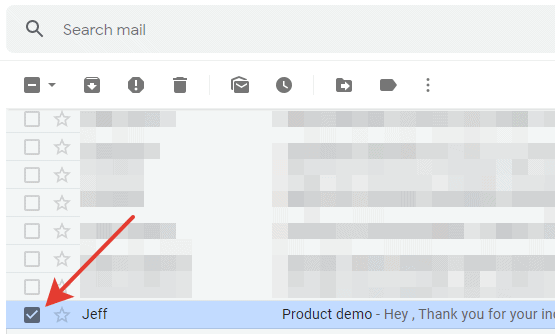
- W panelu aktywności kliknij przycisk „Więcej”.
- Wybierz opcję Wyślij jako załącznik.
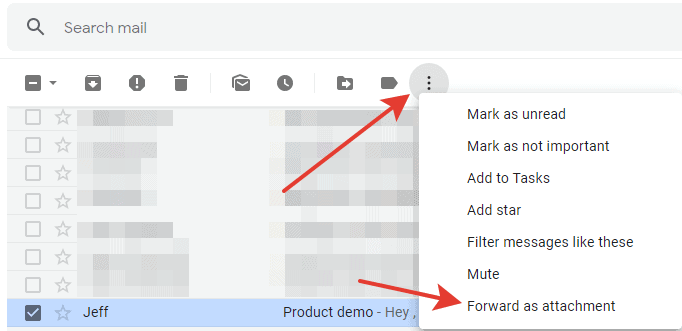
Zostanie utworzona nowa wiadomość z załączonym adresem e-mail.
Ten sposób przekazywania jest przydatny, jeśli masz absolutną pewność, że odbiorca korzysta z Gmaila lub innego współczesnego systemu poczty elektronicznej, który jest w stanie pomyślnie odczytać plik .eml załączony do wiadomości e-mail, gdy odbiorca jest w drodze. Jeżeli tak się nie stanie, użytkownik nie będzie mógł w żaden sposób odczytać wiadomości. Jest duża szansa, że domyślnie otworzy się on w formie dokumentu tekstowego i będzie zawierał mnóstwo informacji o systemie. Ponieważ tekst nie będzie sformatowany, jego prezentacja nie będzie zbyt atrakcyjna.
Wyślij e-mail jako plik PDF
Aby mieć pewność, że załączona wiadomość e-mail zostanie poprawnie wyświetlona, możesz wydrukować wiadomość w formacie PDF i załączyć ją do wiadomości e-mail.
- Otwórz wiadomość e-mail, do której chcesz dodać plik.
- Naciśnij Więcej, a następnie Drukuj lub Drukuj wszystko.
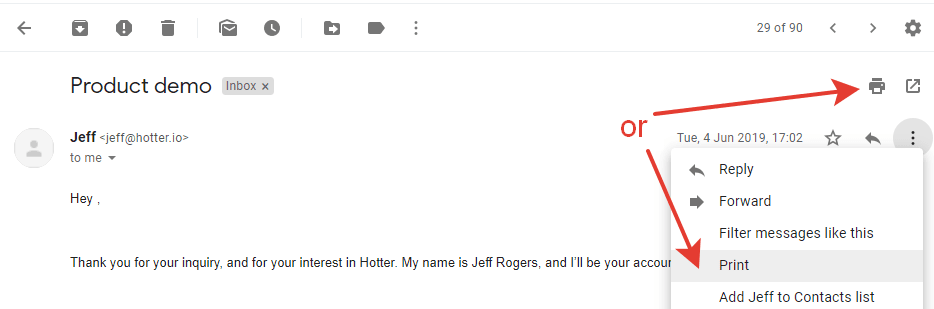
- W nowym oknie dialogowym Drukuj wybierz opcję „Zapisz jako PDF”.
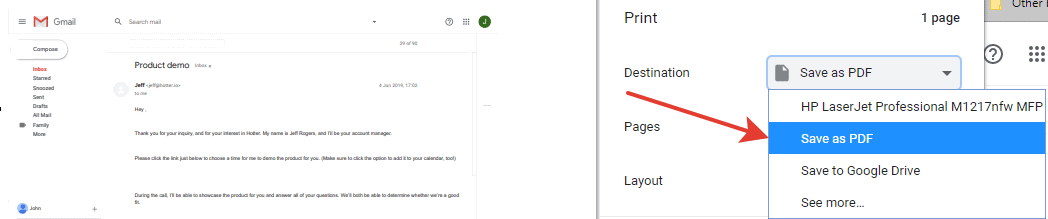
- Kliknij przycisk „Zapisz”.
- W nowym oknie, które się pojawi, wybierz nazwę pliku oraz folder docelowy. Plik zostanie zapisany w formacie PDF.
- Kliknij przycisk „Zapisz”.
- Otwórz folder plików PDF.
- Utwórz nową wiadomość e-mail w Gmailu, do której chcesz załączyć kopię wiadomości w formacie .pdf, a następnie dołącz plik .pdf.
- Lewym przyciskiem myszy wybierz plik PDF, a następnie przeciągnij go do wiadomości e-mail.
- Wiadomość zostanie dołączona na końcu wiadomości e-mail i wyświetlona pod główną treścią wiadomości.
Masz również możliwość wybrania symbolu spinacza znajdującego się w nowo utworzonej wiadomości e-mail. W nowo otwartym oknie przejdź do lokalizacji, w której przechowywany był plik PDF, a następnie wybierz ten folder.
Możesz zrobić zrzut ekranu wiadomości zamiast zapisywać ją jako plik PDF, a procedura wstawiania jej do wiadomości e-mail będzie taka sama, jak ta, którą wyjaśniliśmy wcześniej.
W tym e-mail, który był wcześniej zapisany na Dysku Google
- Utwórz kopię wiadomości w formie papierowej (opisane na początku artykułu, w paragrafie 2).
- Wybierz „Zapisz na Dysku Google” z menu rozwijanego w polu Miejsce docelowe.
- Kliknij przycisk „Zapisz”.
- Załóż zupełnie nowe konto e-mail.
- Aby wstawić pliki za pomocą napędu, naciśnij przycisk Wstaw pliki.
- Wybierz plik, który chcesz załączyć do swojej wiadomości.
- Aby wstawić treść, kliknij przycisk Wstaw.
Szybkie linki:
- Najlepsze bezpłatne wyszukiwanie wsteczne poczty e-mail
- Wyślij e-mail do dyrektora generalnego Best Buy
- Jak szyfrować wiadomości e-mail w programie Outlook
- Jak zmienić adres e-mail Xbox
Wniosek: jak załączyć wiadomość e-mail w Gmailu
Firma Google opracowała nową funkcję, która umożliwia użytkownikom dołączanie wiadomości e-mail do innych wiadomości e-mail bez konieczności wcześniejszego pobierania załączników.
Funkcjonalność jest obecnie wdrażana i oczekuje się, że w ciągu najbliższych kilku dni wszyscy użytkownicy będą mieli do niej dostęp. Aby skorzystać z tej funkcji, nie jest konieczne podejmowanie żadnych działań.




